Майнкрафт – это популярная компьютерная игра, которую можно играть не только на ПК, но и на мобильных устройствах. Она позволяет игрокам строить и исследовать виртуальный мир с помощью различных блоков и инструментов. Однако, как и любое другое приложение, Майнкрафт время от времени требует обновления для исправления ошибок и добавления новых функций.
Если вы играете в Майнкрафт на своем телефоне и у вас установлена версия из Play Маркета, то обновление приложения можно выполнить всего в несколько простых шагов. В этой статье мы расскажем вам, как обновить Minecraft на телефоне в Play Маркете, чтобы всегда быть в курсе последних изменений и улучшений в игре.
Шаг 1: Откройте Play Маркет
Первым шагом для обновления Minecraft на вашем телефоне является открытие Play Маркета. На большинстве устройств вы можете найти иконку Play Маркета на рабочем столе или в списке приложений. Просто нажмите на иконку, чтобы открыть магазин приложений Google.
Шаг 2: Найдите Minecraft
Когда вы откроете Play Маркет, вам нужно будет найти Minecraft. Для этого введите "Minecraft" в строку поиска в верхней части экрана и нажмите на значок поиска. Вы должны увидеть список связанных приложений, и Minecraft должен быть одним из них. Вам также может быть предложено войти в свою учетную запись Google, если вы этого еще не сделали.
Шаг 3: Проверьте, требуется ли обновление
Когда вы найдете Minecraft в Play Маркете, откройте страницу приложения, чтобы проверить, требуется ли для него обновление. Если обновление доступно, вы увидите кнопку "Обновление" под названием приложения. Просто нажмите на эту кнопку, чтобы начать процесс обновления.
Шаг 4: Подождите, пока обновление завершится
После нажатия на кнопку "Обновление" вам нужно будет подождать, пока обновление Minecraft завершится. Это может занять некоторое время, в зависимости от скорости вашего интернет-соединения и размера обновления. Во время обновления вы можете продолжать использовать свой телефон, но для достижения наилучших результатов рекомендуется не открывать другие приложения или игры.
Шаг 5: Наслаждайтесь обновленной версией Minecraft
Как только обновление будет завершено, вы можете наслаждаться последней версией Minecraft на своем телефоне. В новой версии могут быть внесены различные изменения и улучшения, которые сделают ваш игровой опыт более интересным и захватывающим.
Теперь вы знаете, как обновить Minecraft на телефоне в Play Маркете всего за 5 простых шагов. Следуя этим инструкциям, вы всегда будете иметь доступ к последней версии игры и сможете наслаждаться всеми ее новыми возможностями. Удачи в виртуальном мире Minecraft!
Запустите Play Маркет

Чтобы обновить Minecraft на телефоне, вам необходимо запустить приложение Play Маркет. Оно встроено в большинство современных Android-устройств и позволяет безопасно и удобно устанавливать и обновлять приложения.
Для того чтобы запустить Play Маркет, найдите его значок на главном экране вашего телефона или в списке всех приложений. Обычно это круглая иконка с треугольником внутри, расположенная на фоне белой корзины. Кликните на эту иконку, чтобы открыть приложение.
Если вы не можете найти значок Play Маркет на главном экране или в списке приложений, возможно, что он был скрыт или удален. В таком случае, вы можете открыть Play Маркет через меню настроек вашего устройства. Откройте "Настройки" и найдите раздел "Приложения". В этом разделе вы должны найти приложение с именем "Play Маркет" или "Google Play Store". Нажмите на него, чтобы открыть приложение.
После того как вы открыли Play Маркет, вы увидите главный экран с различными категориями приложений. В верхней части экрана вы найдете строку поиска, где вы можете ввести название приложения "Minecraft". Нажмите на значок поиска, чтобы начать поиск.
Введите "Minecraft" в поисковую строку
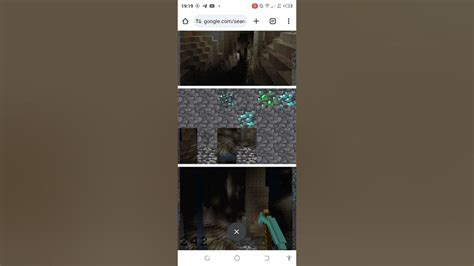
1. Откройте приложение Play Маркет на своем телефоне.
2. В верхней части экрана вы увидите поисковую строку. Нажмите на нее, чтобы открыть клавиатуру и ввести название игры.
3. Начните печатать "Minecraft". Система автоматически будет предлагать варианты, связанные с вашим запросом.
4. Выберите подходящий вариант или введите полное название игры "Minecraft".
5. Нажмите на кнопку "Поиск" или иконку поиска на вашей клавиатуре. Вы увидите результаты поиска с игрой "Minecraft".
Найдите приложение Minecraft в результате поиска
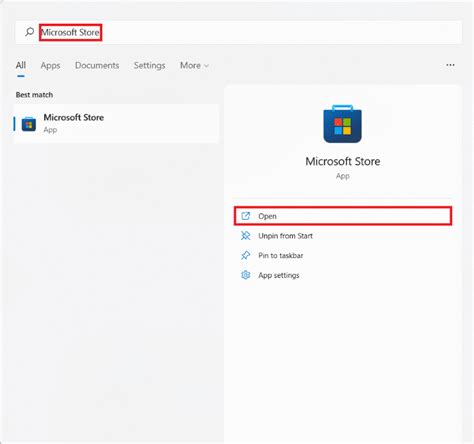
Чтобы обновить Minecraft на своем телефоне через Play Маркет, вам необходимо найти приложение Minecraft в магазине Google Play. Это можно сделать следующим образом:
- Откройте Play Маркет на вашем устройстве. Обычно значок Play Маркет представлен в виде мешка с логотипом магазина Play Google.
- В верхней части экрана вы увидите поле поиска. Нажмите на него, чтобы активировать поиск.
- Введите "Minecraft" или "Майнкрафт" в поле поиска. Магазин Play Маркет автоматически начнет искать приложение по вашему запросу.
- Просмотрите результаты поиска, пока не найдете приложение "Minecraft" от разработчика Mojang. Убедитесь, что это официальное приложение, которое верифицировано магазином Google Play.
- Когда вы найдете Minecraft в результате поиска, нажмите на его значок, чтобы открыть страницу приложения.
Теперь вы находитесь на странице приложения Minecraft в Play Маркете, где вы сможете увидеть текущую версию приложения и доступные обновления.
Нажмите на приложение Minecraft, чтобы открыть его страницу в Play Маркете
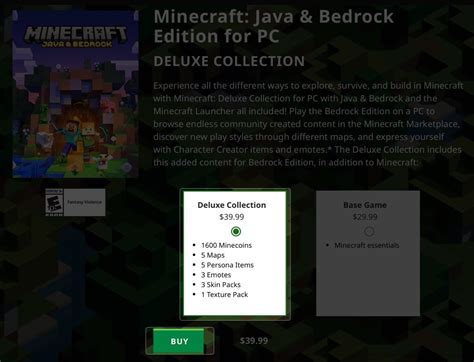
Чтобы обновить игру Minecraft на своем телефоне через Play Маркет, вам нужно открыть магазин приложений Google Play на вашем устройстве. В Play Маркет вы найдете множество различных приложений, включая Minecraft.
- На главном экране устройства найдите иконку Play Маркета.
- Нажмите на иконку Play Маркета, чтобы открыть приложение.
- После открытия Play Маркета вы увидите поисковую строку.
- Введите "Minecraft" в поисковую строку и нажмите на кнопку поиска.
- В результате поиска вы увидите приложение Minecraft. Нажмите на него, чтобы открыть его страницу в Play Маркете.
Открыв страницу приложения Minecraft в Play Маркете, вы можете увидеть его текущую версию и доступность обновлений. Если новая версия игры доступна, вам будет предложено обновить приложение. Нажмите на кнопку "Обновить", чтобы начать загрузку и установку последней версии Minecraft на ваш телефон.
Проверьте наличие обновлений и, если они есть, нажмите на кнопку "Обновить"
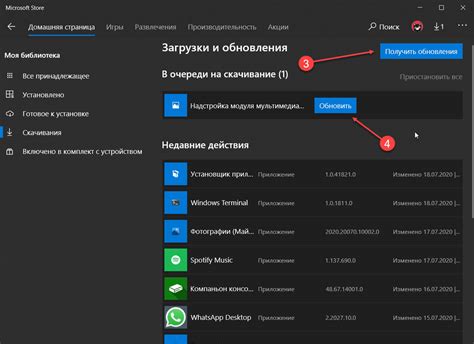
Если вы хотите обновить Minecraft на своем телефоне, вам потребуется проверить наличие обновлений в Play Маркете и, если они доступны, нажать на кнопку "Обновить". Вот как это сделать:
- Откройте Play Маркет на своем телефоне. Это можно сделать, нажав на значок Play Маркета на экране или в папке с приложениями.
- Когда вы откроете Play Маркет, нажмите на значок поиска в верхнем правом углу экрана. Введите "Minecraft" в поле поиска и нажмите на кнопку "Поиск".
- Вам будет представлен список результатов поиска. Найдите и нажмите на приложение "Minecraft" в списке результатов.
- На странице приложения Minecraft вы увидите информацию о приложении, включая текущую версию и дату последнего обновления. Если обновления доступны, вы увидите кнопку "Обновить". Нажмите на нее.
- После нажатия на кнопку "Обновить" загрузка новой версии Minecraft начнется автоматически. Дождитесь завершения загрузки и установки обновления.
Теперь у вас должна быть последняя версия Minecraft на вашем телефоне. Наслаждайтесь игрой!
Дождитесь завершения обновления
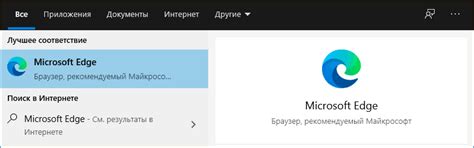
После нажатия на кнопку "Обновить" в Play Маркете начнется процесс загрузки и установки последней версии Minecraft на вашем телефоне. Вам может потребоваться некоторое время для завершения этого процесса, в зависимости от скорости вашего интернет-соединения и размера обновления.
Вы можете следить за процессом обновления, обратив внимание на индикатор загрузки на экране вашего телефона. Как только загрузка будет завершена, установка обновления начнется автоматически.
Важно не прерывать процесс обновления до его завершения, так как это может привести к неполной установке обновления и созданию проблем в работе Minecraft. Поэтому рекомендуется дождаться завершения процесса обновления перед началом игры.
Когда обновление будет полностью установлено, вы сможете запустить Minecraft и насладиться всеми новыми функциями и улучшениями, которые были внесены в последней версии игры.
Запустите обновленную версию Minecraft на вашем телефоне
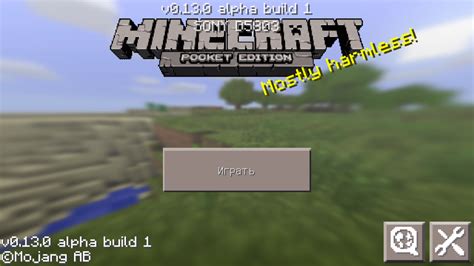
После успешной установки обновления Minecraft на ваш телефон, вы можете запустить обновленную версию игры. Вот несколько простых шагов, которые помогут вам сделать это:
- На главном экране вашего телефона найдите иконку Minecraft и нажмите на нее.
- При запуске игры вы можете столкнуться с экраном загрузки, где будет отображаться логотип Minecraft. Пожалуйста, подождите некоторое время, пока игра полностью загрузится.
- После успешной загрузки вы будете перенаправлены на главный экран игры. Здесь вы увидите различные варианты игры, такие как сервисы мультиплеера, одиночная игра и т. д.
- Выберите режим игры, который вам нравится, и нажмите на него. Это может быть одиночная игра или игра с друзьями по сети.
- После выбора режима игры вы будете перенаправлены на соответствующий экран. Следуйте инструкциям на экране, чтобы начать игру и наслаждаться обновленной версией Minecraft на вашем телефоне.
Теперь вы можете наслаждаться новыми возможностями и улучшениями, которые принесло последнее обновление игры, прямо на вашем телефоне. Веселитесь, стройте и исследуйте новые миры в обновленной версии Minecraft!




